Herzlich willkommen zu unserem Artikel über das Beheben des Batterieverbrauchs von Google Play Diensten.
Was ist Google Play Services und was macht es im Hintergrund?
Google Play Services ist eine App, die im Hintergrund auf Android-Geräten läuft und verschiedene Funktionen bereitstellt. Sie ermöglicht die Verbindung zu Google-Diensten wie Google Maps, Gmail und Google Hangouts. Google Play Services sorgt für reibungslose Aktualisierungen von Apps und bietet Funktionen wie Single Sign-On und Augmented Reality. Obwohl es wichtig für die Nutzung vieler Apps ist, kann es zu einem erhöhten Akkuverbrauch führen.
Um den Akkuverbrauch von Google Play Services zu reduzieren, kannst du Hintergrunddatenbeschränkungen aktivieren, Cache und Daten löschen oder die Standortgenauigkeit anpassen.
Wie kann ich verhindern, dass Google Play Services meinen Akku entleert?
Um zu verhindern, dass Google Play Services Ihren Akku entleert, können Sie einige einfache Schritte unternehmen.
1. Überprüfen Sie regelmäßig, ob Ihre Google Play-Dienste auf dem neuesten Stand sind. Aktualisierungen können Leistungsverbesserungen enthalten.
2. Reduzieren Sie die Hintergrundaktivitäten der Google Play-Dienste, indem Sie nicht benötigte Funktionen deaktivieren.
3. Überprüfen Sie die Einstellungen für Standortdienste und deaktivieren Sie sie, wenn sie nicht benötigt werden.
4. Löschen Sie den Cache der Google Play-Dienste, um mögliche Leistungsprobleme zu beheben.
5. Schalten Sie die automatische Synchronisierung für Anwendungen aus, die Sie nicht häufig verwenden.
6. Verwenden Sie den Energiesparmodus auf Ihrem Gerät, um den Akkuverbrauch zu reduzieren.
7. Schließen Sie Anwendungen, die im Hintergrund ausgeführt werden, um den Energieverbrauch zu minimieren.
8. Aktivieren Sie den Batteriesparmodus von Android, um die Akkulaufzeit zu verlängern.
Folgen Sie diesen Schritten, um den Akkuverbrauch der Google Play-Dienste zu reduzieren und die Akkulaufzeit Ihres Android-Geräts zu verbessern.
Ursache der Akkuentladung durch Google Play Services finden
1. Öffnen Sie die Einstellungen auf Ihrem Android-Gerät.
2. Wählen Sie Akku aus.
3. Tippen Sie auf Batterieverbrauch oder Akkuverbrauch.
4. Suchen Sie nach Google Play Dienste in der Liste.
5. Wenn der Akkuverbrauch hoch ist, klicken Sie auf Google Play Dienste.
6. Tippen Sie auf Einstellungen und dann auf App-Infos.
7. Löschen Sie den Cache und die Daten der App.
8. Starten Sie Ihr Gerät neu.
9. Überprüfen Sie, ob der Akkuverbrauch von Google Play Dienste gesunken ist.
Durch das Löschen des Cache und der Daten der App können Sie möglicherweise den Akkuverbrauch von Google Play Dienste beheben.
Funktion überwacheBatterieverbrauch(appName):
falls appName im Google Play Store vorhanden:
app = findeAppImStore(appName)
falls app != null:
batterieverbrauch = app.batterieverbrauch
zeigeNachricht(Der Batterieverbrauch von + appName + beträgt + batterieverbrauch)
sonst:
zeigeNachricht(Die App + appName + wurde im Google Play Store nicht gefunden.)
sonst:
zeigeNachricht(Der Google Play Store ist nicht zugänglich.)
Funktion findeAppImStore(appName):
// Hier würde der eigentliche Code stehen, um die App im Google Play Store zu finden
// und Informationen wie den Batterieverbrauch abzurufen.
// Dies erfordert eine API-Integration mit dem Google Play Store.
// Die genaue Implementierung hängt von der verwendeten Programmiersprache ab.
Funktion zeigeNachricht(nachricht):
// Hier würde der Code stehen, um die Nachricht an den Benutzer anzuzeigen.
Bitte beachten Sie, dass dies nur ein grobes Beispiel ist und eine tatsächliche Implementierung von vielen Faktoren abhängt, einschließlich der verwendeten Programmiersprache und der verfügbaren APIs.
Löschen des Caches und der Daten von Google Play Services
1. Öffnen Sie die Einstellungen auf Ihrem Android-Gerät.
2. Wählen Sie den Menüpunkt Apps oder Anwendungsmanager.
3. Suchen Sie nach Google Play-Dienste in der Liste der installierten Apps.
4. Tippen Sie auf Google Play-Dienste, um die App-Einstellungen zu öffnen.
5. Wählen Sie Speicher oder Cache aus.
6. Tippen Sie auf Cache leeren oder Daten löschen, um den Cache oder die Daten zu löschen.
7. Bestätigen Sie die Aktion, wenn Sie dazu aufgefordert werden.
8. Starten Sie Ihr Gerät neu, um die Änderungen zu übernehmen.
Dieser Schritt kann helfen, den Akkuverbrauch von Google Play-Diensten zu reduzieren und die Leistung Ihres Android-Geräts zu verbessern.
Deaktivieren der automatischen Synchronisierung
1. Öffnen Sie die Einstellungen auf Ihrem Android-Gerät.
2. Scrollen Sie nach unten und wählen Sie Konten.
3. Wählen Sie das Google-Konto, das mit Ihrem Gerät verknüpft ist.
4. Tippen Sie auf Konto synchronisieren.
5. Deaktivieren Sie die Option Automatische Synchronisierung.
Indem Sie die automatische Synchronisierung deaktivieren, reduzieren Sie den Akkuverbrauch Ihres Geräts und verlängern die Batterielaufzeit. Beachten Sie jedoch, dass einige Apps möglicherweise nicht ordnungsgemäß funktionieren, wenn die Synchronisierung deaktiviert ist.
Um die Synchronisierung für bestimmte Apps zu aktivieren, gehen Sie zu Einstellungen > Konten > Google-Konto > Konto synchronisieren und wählen Sie die gewünschten Apps aus.
Hinweis: Stellen Sie sicher, dass Sie regelmäßig manuell synchronisieren, um sicherzustellen, dass Ihre Daten auf dem neuesten Stand sind.
Überprüfen auf Synchronisierungsfehler
- Überprüfen Sie Ihre Einstellungen: Stellen Sie sicher, dass Ihre Google Play Dienste ordnungsgemäß konfiguriert sind.
- Überprüfen Sie Ihre Internetverbindung, um sicherzustellen, dass sie stabil ist.
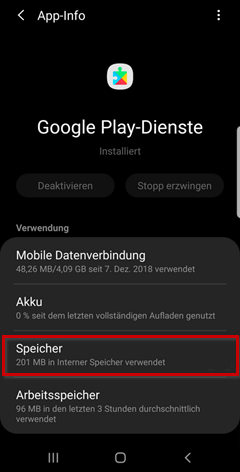
- Starten Sie Ihr Gerät neu, um mögliche Synchronisierungsfehler zu beheben.
- Deaktivieren Sie vorübergehend alle Apps, die die Synchronisierung mit den Google Play Diensten beeinträchtigen könnten.
- Überprüfen Sie die Berechtigungen: Stellen Sie sicher, dass den Google Play Diensten alle erforderlichen Berechtigungen gewährt wurden.
- Entfernen Sie Ihr Google-Konto von Ihrem Gerät und fügen Sie es erneut hinzu, um mögliche Konfigurationsprobleme zu lösen.
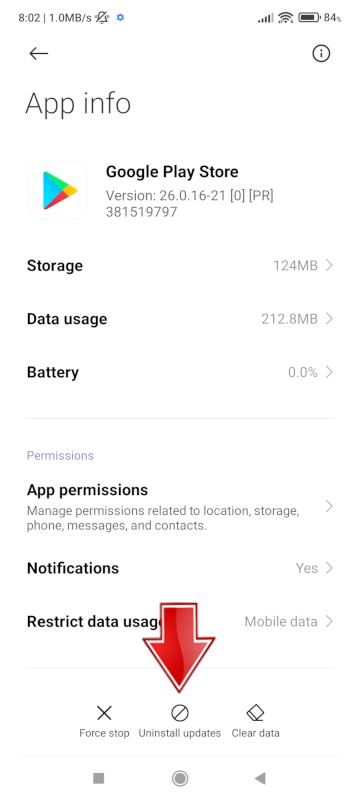
- Deinstallieren und installieren Sie die neueste Version der Google Play Dienste, um mögliche Fehler zu beheben.
- Prüfen Sie, ob andere Apps oder Einstellungen den Akkuverbrauch der Google Play Dienste erhöhen.
- Kontaktieren Sie den Support: Wenn das Problem weiterhin besteht, wenden Sie sich an den technischen Support von Google für weitere Unterstützung.
Deaktivieren der Standort-Synchronisierung
Um den Akkuverbrauch der Google Play Dienste zu optimieren, können Sie die Standort-Synchronisierung deaktivieren. Gehen Sie dazu wie folgt vor:
1. Öffnen Sie die Einstellungen auf Ihrem Android-Gerät.
2. Suchen Sie nach dem Menüpunkt Standort oder Standorteinstellungen.
3. Tippen Sie darauf und deaktivieren Sie die Option Standortdienste aktivieren oder ähnlich.
Hinweis: Das Deaktivieren der Standort-Synchronisierung kann die Genauigkeit einiger Apps, wie z.B. Google Maps, beeinflussen. Überprüfen Sie daher, ob dies für Sie akzeptabel ist.
Durch das Deaktivieren der Standort-Synchronisierung können Sie den Akkuverbrauch reduzieren und die Batterielaufzeit Ihres Android-Geräts verbessern.
